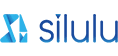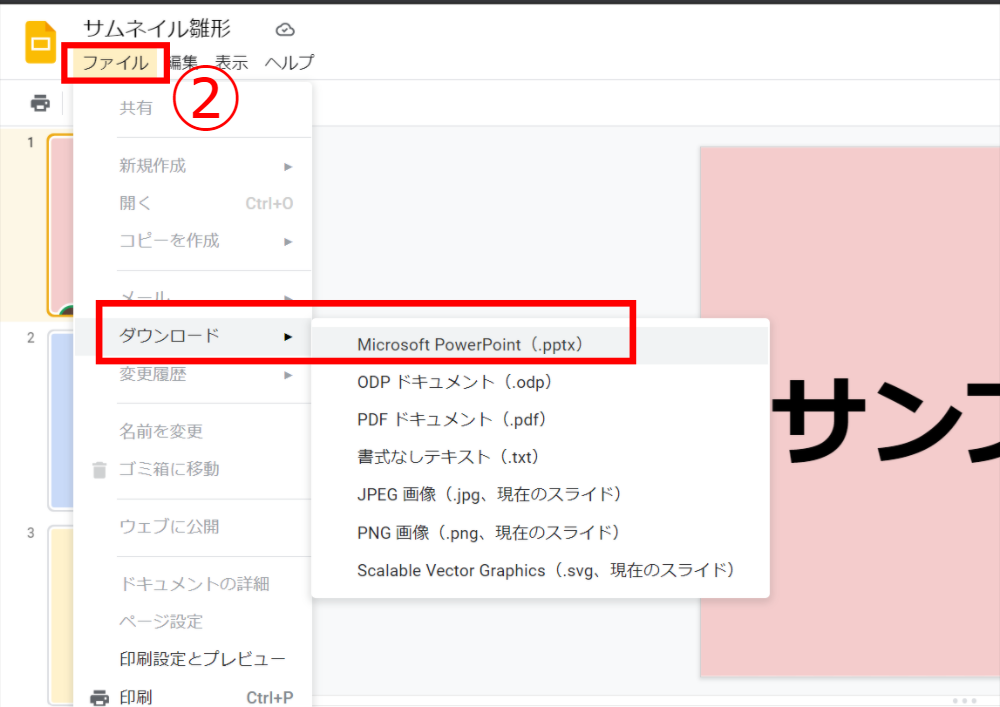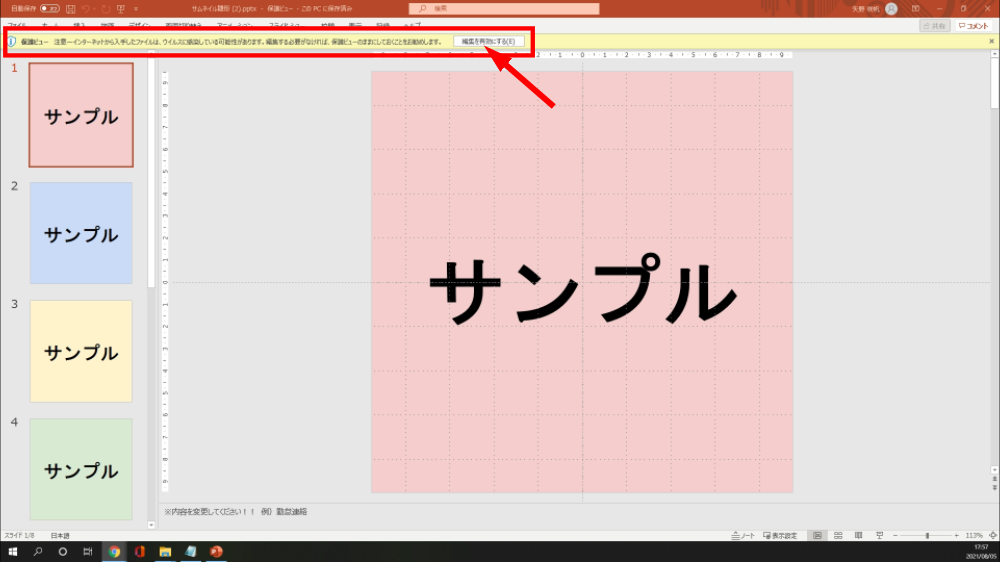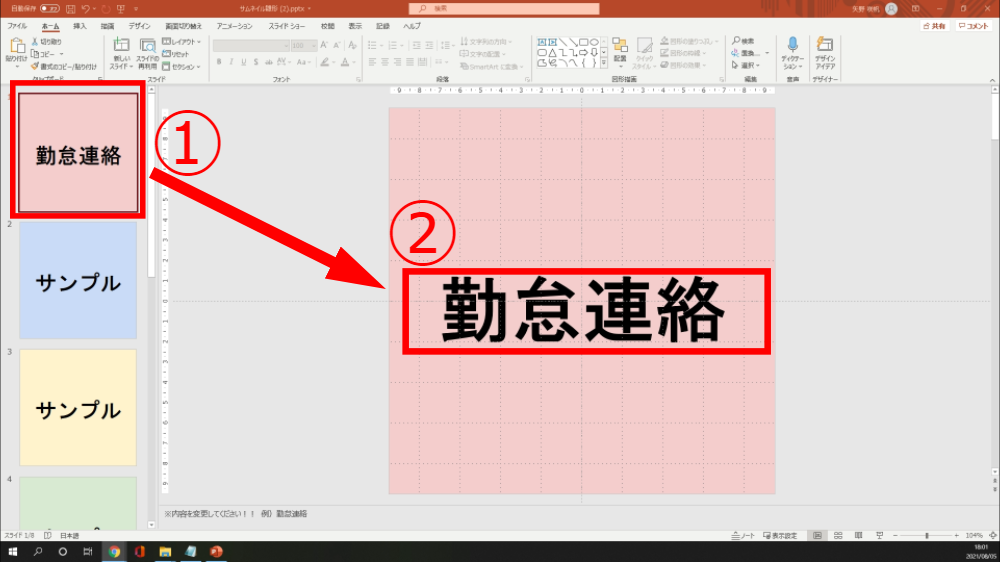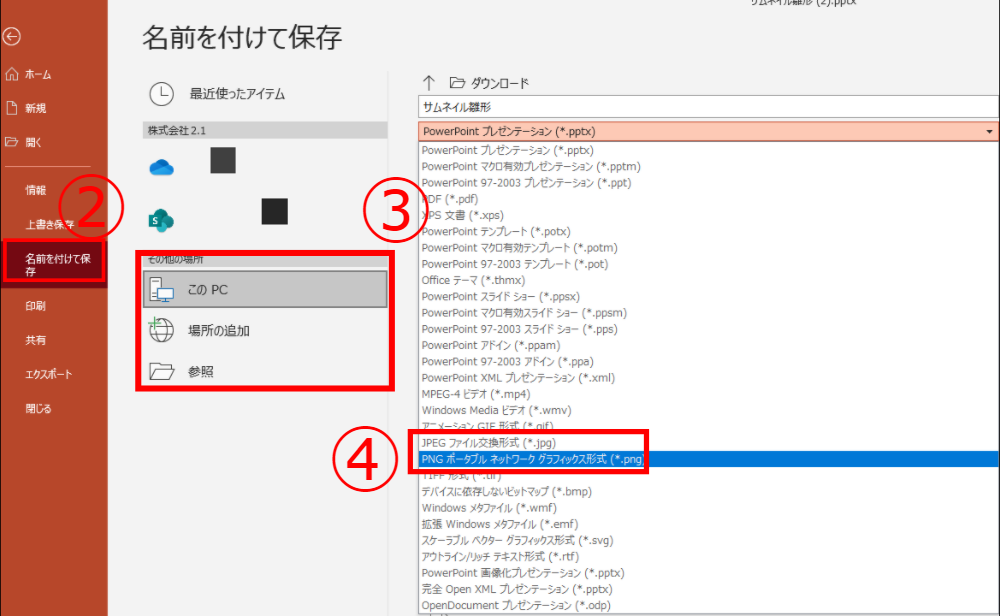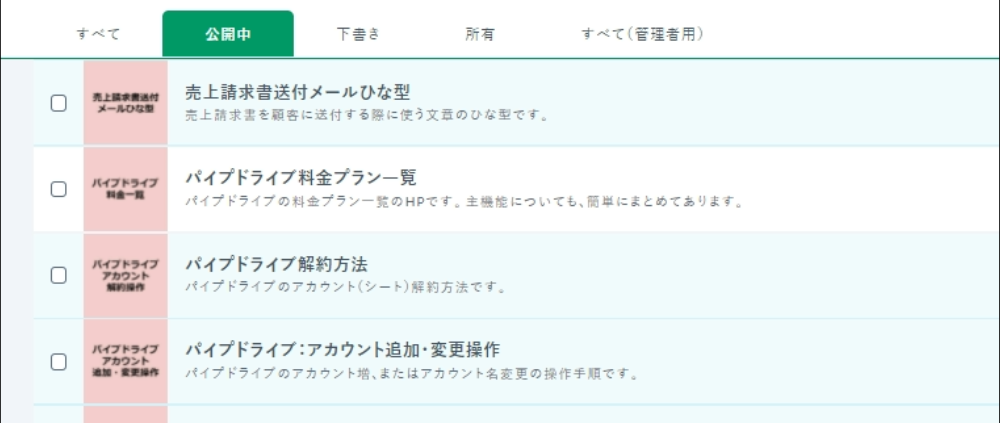-
STEP
編集用のPowerPointをダウンロードする
①外部リンクより「サムネイル雛形」をクリックする
・Googleスライドが表示される
②メニュー左上 ファイル>ダウンロード>Microsoft PowerPoint(.pptx) を選択する
※このスライドは閲覧のみ可能のため、編集用にファイルをダウンロードする必要がある
・ PowerPointがダウンロードされる
- 外部リンク RIKYUサムネイル雛形
コメント(0)
-
STEP
編集用のPowerPointの編集を有効にする
-
STEP
スライドを作成する
-
STEP
保存する
①メニュー左上 ファイル>名前を付けて保存 を選択する
②保存場所を選択する
③ファイルの種類を選択する
④「OK」を押す
・「エクスポートするスライドを指定してください」と表示される
⑤「このスライドのみ」を選択する
➡完了!表紙画像を作成することができた!
⑥ダウンロードされた画像を対象マニュアルの表紙画像へ入れる(関連マニュアル参照)
- 関連マニュアル 画像・動画の入れ方
-
STEP
<使用イメージ>フォルダ別